Videolardaki Animoto Filigranını Kalıcı Olarak Kaldırmak İçin En İyi Teknikler
Animoto, videoyu görecek olan izleyicileri etkilemek için herkesin mükemmel bir video yapmak için kullanabileceği bulut tabanlı bir video yapımcısıdır. Milyonlarca kullanıcısı olan Animoto, post prodüksiyon hakkında geniş bilgiye sahip olmadan videoları düzenleme ve oluşturmasıyla ünlendi. Web sitesini ziyaret eden günlük kullanım nedeniyle, birçok kullanıcı onu kullanmaktan zevk alır ve sunumları için çok sayıda harika kısa video oluşturur.
Ancak aracın ücretsiz sürümü, videonun sonunda aracın logosunu bırakıyor. Bazıları için can sıkıcı olabilir ve videoyu filigran olmadan düzgün bir şekilde sunmak için kesinlikle kaldırmamız gerekiyor. Size ihtiyacınız olan aracı vermek için Animoto filigranını kaldır ücretsiz olarak, size yardımcı olacak tüm araçları özetlediğimiz için bu makaleyi okurken hızınızı artırmalısınız.

Bölüm 1. Animoto Videodan Filigran Nasıl Kaldırılır [2022'de En Çok Kullanılan Filigran Sökücü]
FVC Video Converter Ultimate – Windows ve Mac'te Ultimate Watermark Remover
Animotica filigranını kaldırmak istiyorsanız, aşağıdaki özellikleri ve işlevleri kullanabilir ve bunlardan yararlanabilirsiniz. FVC Video Dönüştürücü Ultimate çantaya girdi. Bu araç, videonuzdaki filigranı ortadan kaldırmanın en etkili yolunu sağlar ve bu, onu kaldırmaktır. Bu araç ile Animoto'nun logosunu, oluşturduğunuz kişiselleştirilmiş logo ile kapatabilirsiniz, böylece aracın logosu yaptığınız videoda görünmez. Filigranı kaldırma konusundaki genel performans, piyasada bulduğumuz en iyisi olduğunu rahatlıkla söyleyebiliriz.
Ayrıca, filigranı kaldırmak ve eklemek dışında düzenleme, dönüştürme, MV oluşturma ve daha fazlası gibi diğer özelliklerden ve işlevlerden de yararlanabilirsiniz. Tüm özellikleri ve işlevleriyle, nihai bir amaç için masadaki doğru tabağa hizmet ettiğini kabul edebiliriz. Yani bir Animoto videosundan bir filigranın nasıl kaldırılacağını öğrenmek istiyorsanız aşağıdaki bilgileri okuyabilirsiniz.
Aşama 1. Windows veya Mac'inizde olması için lütfen aşağıdaki indirme düğmesine basın. İşletim sisteminize doğru sürümü indirmek için uygun düğmeyi seçin. Bundan sonra, yüklemeye başlamak için indirdiğiniz dosyaya tıklayın, kurulum işlemini takip edin, ardından açın.
Ücretsiz indirinWindows 7 veya üstü içinGüvenli indirme
Ücretsiz indirinMacOS 10.7 veya üstü içinGüvenli indirme
Adım 2. Şuraya git Araç Kutusu açmak için Video Filigran Temizleyici aracı vardır.
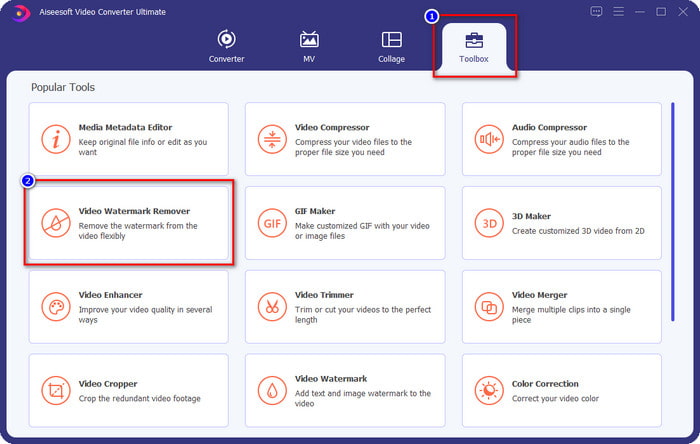
Aşama 3. Ardından, + Animoto'da düzenlediğiniz videoyu filigranla yüklemek için ekranınızda görünecek buton.
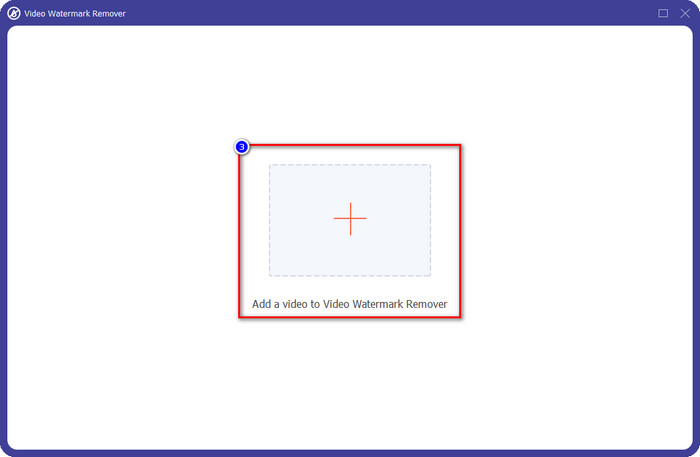
4. adım. Videoyu yükledikten sonra ekranınızda bunun gibi yeni bir pencere göreceksiniz. Tıkla Filigran Kaldırma Alanı Ekle arayüzün alt ortasında.
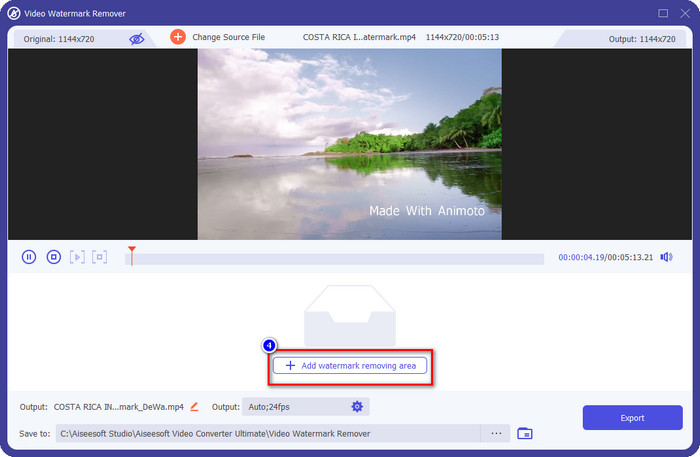
Adım 5. Lütfen seçim kutusunu filigrana uyacak şekilde ayarlayın ve yerleştirin.
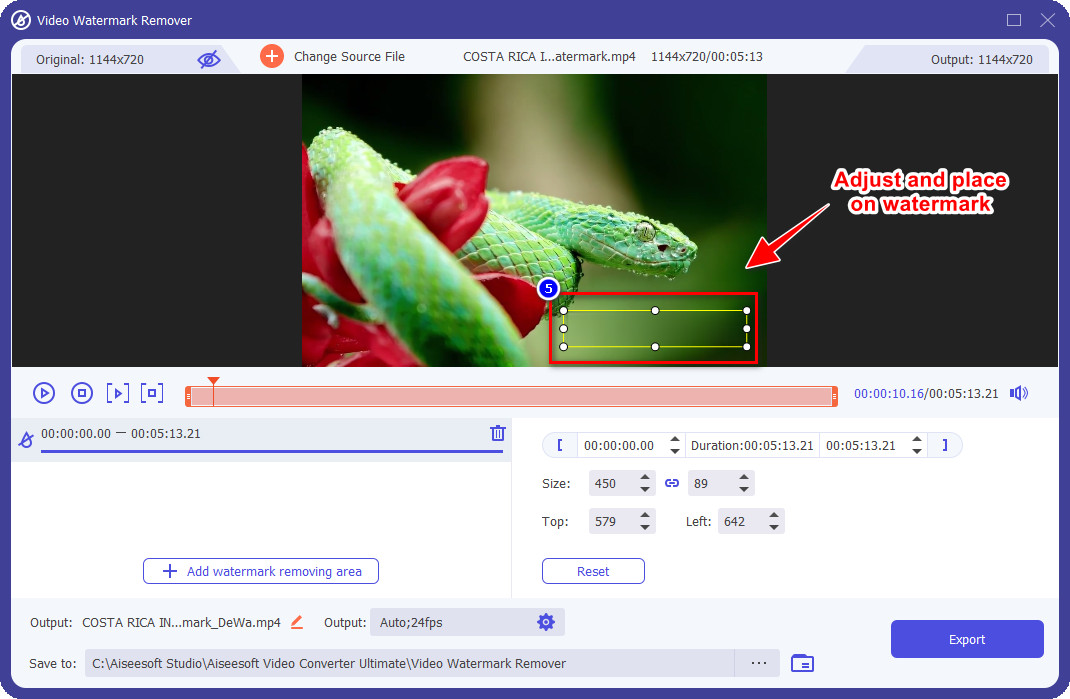
6. adım. Seçim kutusunu filigrana yerleştirdikten sonra, videonun son çıktısını filigran olmadan kaydetmek için Dışa Aktar düğmesine tıklayabilirsiniz.
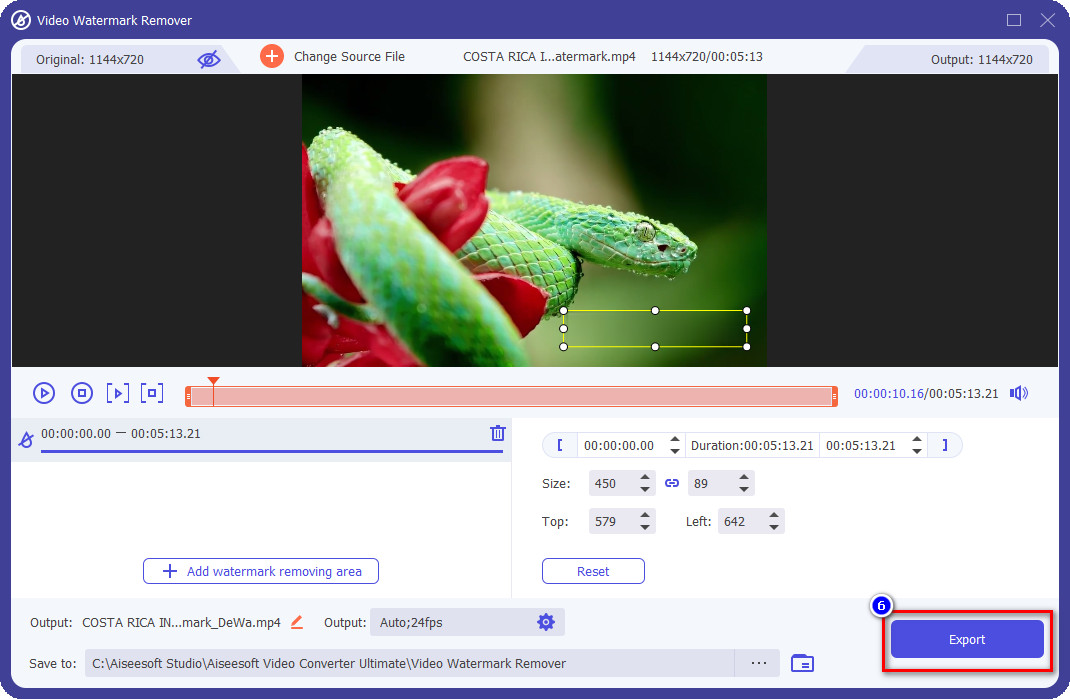
Mac'te iMovie
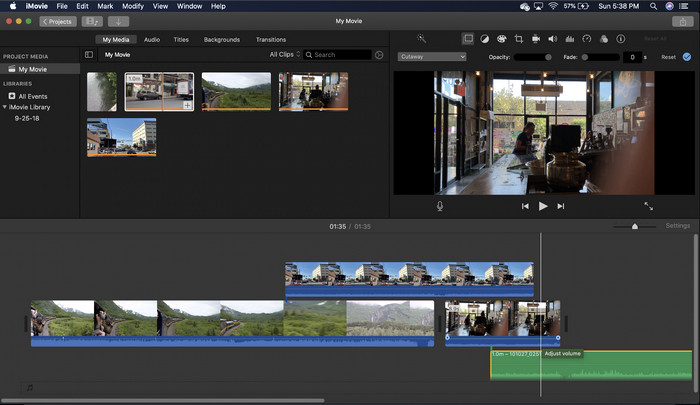
iMovie, videonuzdaki filigranı kırparak kaldırmak için kullanabileceğiniz popüler bir video düzenleyicidir. Her Mac kullanıcısı, yazılımı cihazlarına indirmeden potansiyelini kullanabilir, çünkü yazılım zaten önceden yüklenmiştir ve indirme ve yüklemede, hatta depolamada bile zamandan tasarruf etmenizi sağlar. Araç video düzenleme için mükemmel olsa da desteklediği filigran kaldırma özelliği ilk aracın sağladığı gibi değil. Videodaki filigranı kaldırmak için video karesini kırpar, yani filigran ortaya yerleştirilirse videonun görsel sunumunun neredeyse yarısını kırpmanız gerekecektir.
Filigranı kaldırmak için her zaman en iyi seçim değildir, ancak logo videonun sonundaysa, Animoto filigranını kırparak videodan nasıl kaldıracağınızı öğrenmek için aşağıdaki adımları izleyebilirsiniz.
Aşama 1. Finder'a, ardından Uygulama'ya giderek Mac cihazınızda video düzenleyiciyi açın; içinde, iMovie'yi arayabilir ve iki kez tıklayabilirsiniz.
Adım 2. Tıklayarak istediğiniz videoyu yükleyin içe aktarmak düğmesine basın ve yerel sürücüdeki video dosyasını arayın.
Aşama 3. Artık video yüklendiğine göre, sürüklemek zaman çizelgesine yüklediğiniz video.
4. adım. Aracın arayüzünün sağ tarafında, sahip olduğu birçok düzenleme özelliği simgesi göreceksiniz; tıkla mahsul Listedeki simge.
Adım 5. Değiştir çerçeve Videonuzdaki Animoto filigranını hariç tutmak için
6. adım. Tıkla Paylaş sol üst taraftaki düğmesine, ardından Video Olarak Dışa Aktar Video indirme işlemini başlatmak için.
Bölüm 2. Animoto Videolarını Filigran Olmadan Kaydetmenin Ek Yolu
Animoto'da düzenlenen videoları filigran olmadan kaydedebilir miyim? Yapabilirsiniz. Yukarıda bahsettiğimiz yazılımı kullanmak yerine, burada düzenlediğiniz videoyu kaydetmek için bu web aracındaki abonelik ücretini satın alıyorsunuz, ancak bu sefer filigransız. Bunu yapmanıza yardımcı olmak için aşağıdaki adımları takip edebilirsiniz.
Aşama 1. Tarayıcınızı açın, Animoto Video Editor'da arama yapın, ardından resmi web sitesini açın.
Adım 2. Resmi web sitesinde, tıklayın fiyatlandırma.
Aşama 3. Bunun altında aylık ve yıllık olarak iki tür abonelik kullanabileceğinizi göreceksiniz. Yıllık fiyatların daha düşük olmasına aldanmayın, çünkü abonelikler için size aylıktan daha pahalıya mal olur, çünkü yıllık ortalama gelir.
4. adım. Burada bir hesap oluşturun ve kullanmak istediğiniz fatura adresini ve ödeme yöntemini ekleyin. Bundan sonra, artık bu çevrimiçi aracın profesyonel sürümünü kullanabilirsiniz.
İlişkili:
Photobucket Filigranları Nasıl Kaldırılır
GIF'te Filigran Nasıl Kaldırılır
Bölüm 3. Animoto Filigranının Nasıl Kaldırılacağına İlişkin SSS
Animoto ve Animotoca aynı mı?
Bu iki video düzenleyici birbiriyle ilişkili değildir, ancak bunlarla ilgili makaleler genellikle her bir aracı karşılaştırmaktan bahseder. Ve ikisi de başlı başına birbirleri için en iyi alternatiftir.
Hangisi daha iyi, Animoto filigranını bulanıklaştırmak mı yoksa kırpmak mı?
Bulanıklaştırmanın videonuz üzerinde iyi ve kötü etkileri olabilir; Filigranı bulanıklaştırmanın iyi yanı, özellikle renkle iyi bir şekilde karışıyorsa veya karışıyorsa, çıplak gözle algılanamamasıdır. Ancak kötü yanı, dışa aktardıktan sonra iyi gitmediyse izlenebilir bir işaret görmenizdir. Kırpmada durum aynıdır; videoyu kırptığınızda, videoda efekt sonrası bulanıklık olmaz, ancak çerçeve boyutu daralır.
Animoto'nun bir kerelik ödemesi var mı?
Ne yazık ki, bir kerelik ödemeleri desteklemiyor. Ancak daha ucuza gitmek ve uzun süre kullanmak istiyorsanız, web aracını bir yıl boyunca kullanmak için yıllık aboneliği seçmenizi, ardından bir sonraki yıl ve ilerisi için tekrar abone olmanızı öneririz.
Sonuç
Peki, Animoto filigranını kaldırmak için hangi yolu kullanacağınızı düşünüyorsunuz? Kararınız ne olursa olsun, Animoto'da düzenlediğiniz videodaki filigranı kaldırma sorununu çözmenize yardımcı olduğumuzu umuyoruz.



 Video Dönüştürücü Ultimate
Video Dönüştürücü Ultimate Ekran kaydedicisi
Ekran kaydedicisi



